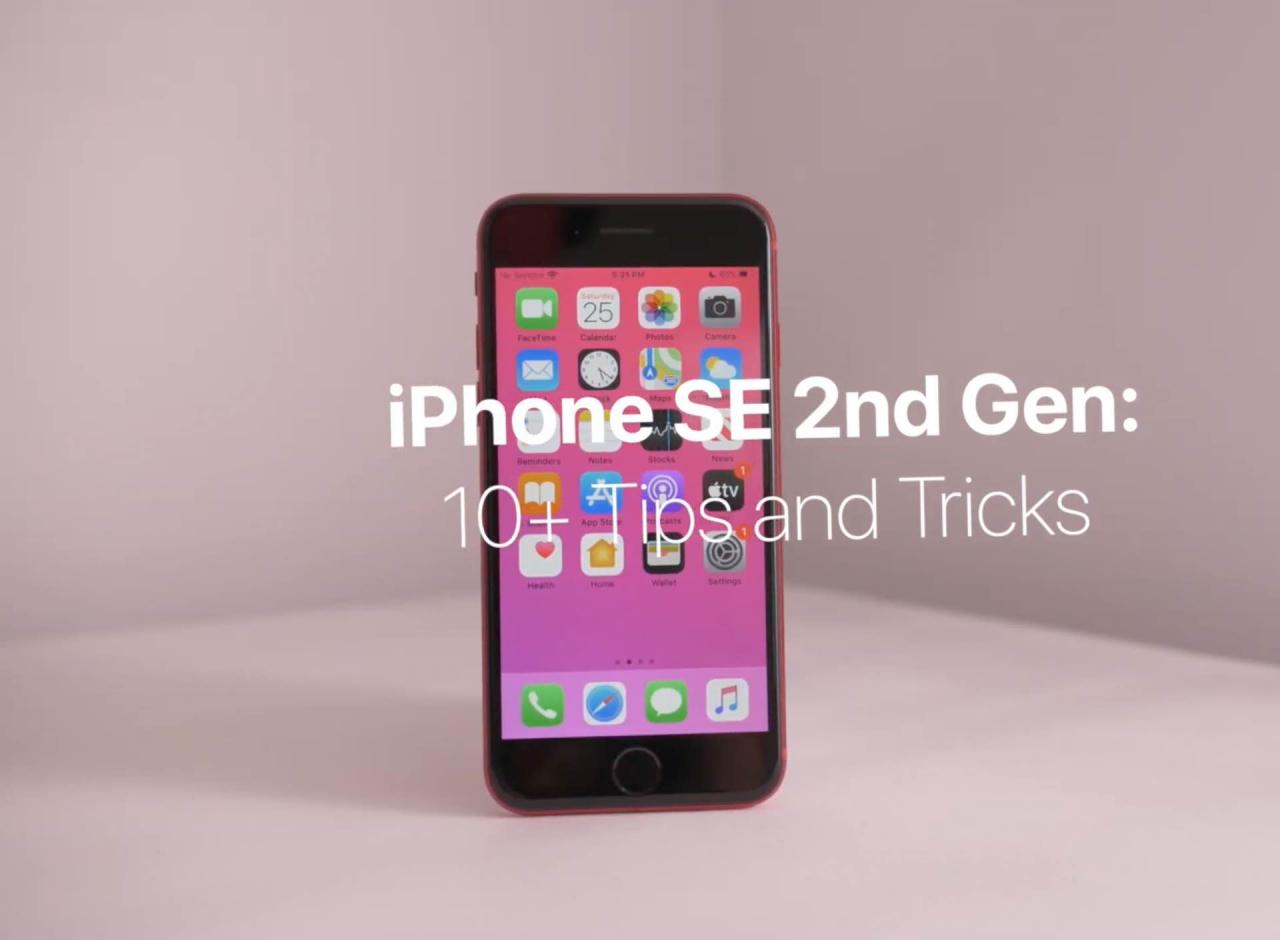
Con il nuovo iPhone SE una realtà, le persone che non hanno posseduto un iPhone da anni stanno condividendo i loro consigli per l’utilizzo del portatile. Abbiamo raccolto alcuni consigli comuni che pensiamo i nuovi clienti di iPhone SE ameranno. Guardate il nostro video hands-in walkthrough e imparate qualcosa di nuovo oggi!
Gli utenti esperti di iPhone hanno probabilmente familiarità con questi consigli. Non ci aspettiamo che questo tutorial soddisfi ogni singola persona, e non è questo il punto. Il punto è quello di mettere in evidenza alcune delle migliori nuove funzionalità dell’iPhone SE 2020 e di offrire alcuni rapidi consigli su come utilizzarle in modo efficace.
Video: 10 consigli per iPhone SE
Guardate il seguente video pratico del nostro videografo Harris Craycraft.
Lista: 10 consigli per iPhone SE
Se non avete avuto il tempo di girare il video di sei minuti, ecco tutto quello che copre.
Touch ID
Registra fino a cinque dita diverse per facilitare lo sblocco dell’iPhone. Per migliorare l’affidabilità del riconoscimento delle impronte digitali, scansionate nuovamente il dito problematico in un nuovo slot Touch ID. Volete aggiungere più di cinque dita a Touch ID? Assicuratevi di toccare il pulsante Home con diverse dita durante un unico processo di registrazione Touch ID.
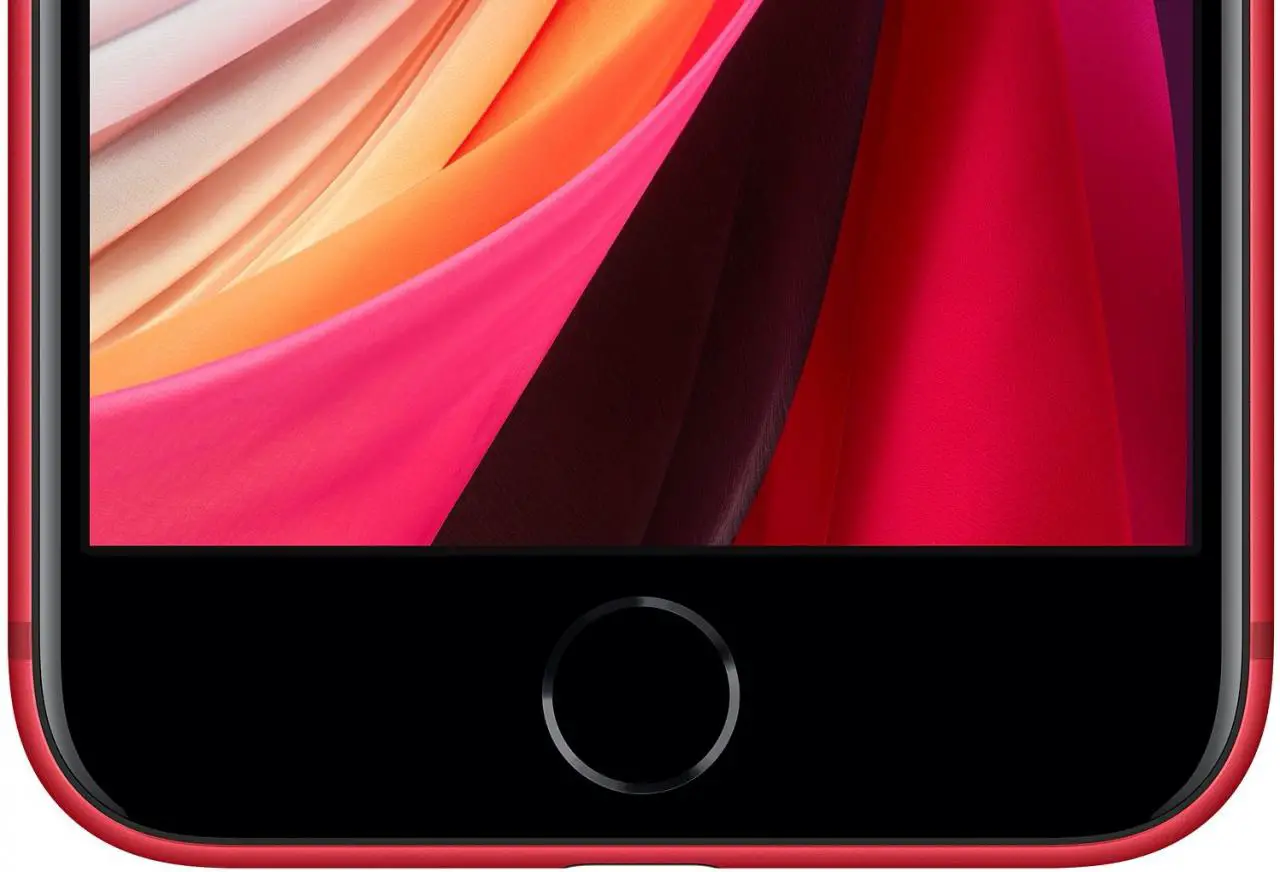
Scansione di più dita nello stesso slot Touch ID
Cambiamenti rapidi della modalità della telecamera
Invece di andare su Impostazioni per modificare la risoluzione di ripresa e il frame rate, è possibile farlo dalla Cameraapp (questo richiede almeno il chip A13 Bionic che il vostro iPhone SE ha).
Passare il dito su Video nella parte inferiore dell’applicazione Stock Camera, quindi premere l’etichetta della risoluzione video nell’angolo in alto a destra per passare dalla registrazione HD (1080p) a quella 4K. Per scorrere i frame rate supportati, toccare l’etichetta adiacente per passare da 30 a 60 fotogrammi al secondo.
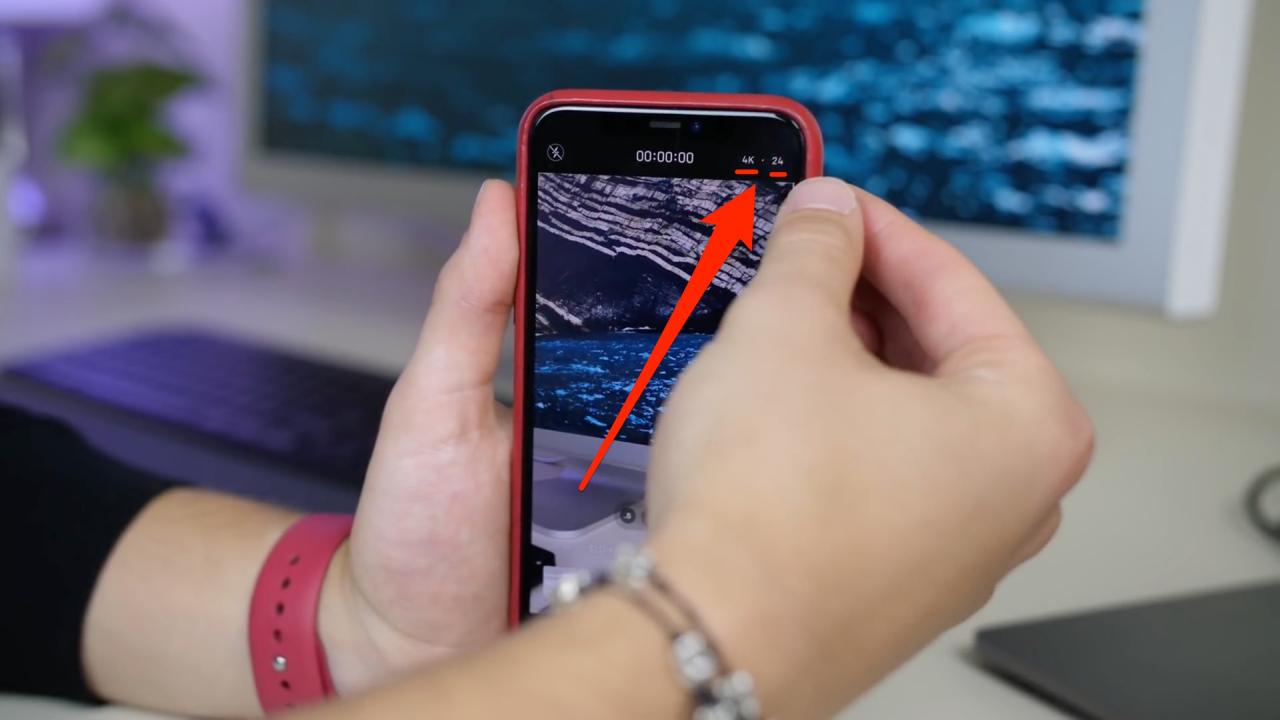
Cambiare le modalità di ripresa direttamente nell’applicazione Fotocamera
Si può anche passare allo Slo-Mo in basso, quindi toccare l’etichetta del frame rate per passare da registrazioni al rallentatore HD (1080p) a 120 o 240 fotogrammi al secondo.
Mostra/nascondi pulsanti della telecamera
A causa dei suoi fattori di forma più piccoli, l’applicazione Stock Camera non visualizza sempre la riga superiore e inferiore delle icone. Alcune delle comuni funzioni di ripresa, come il flash LED e le foto dal vivo, possono essere attivate o disattivate toccando le rispettive icone vicino alla parte superiore dell’interfaccia.
![]()
Toccare il gallone per rivelare i pulsanti nascosti nell’applicazione Camera
Per rivelare altre opzioni, tra cui le impostazioni del raccolto, i filtri, il timer e così via, è sufficiente scorrere su e giù sull’interfaccia della fotocamera con un dito o premere quel gallone in alto.
Scansione codice QR
Sì, il nuovo iPhone SE consente di scansionare i codici QR con la fotocamera integrata e di ottenere azioni popup rilevanti, come visitare l’URL codificato, senza dover utilizzare applicazioni di terze parti. È inoltre possibile eseguire la scansione di codici QR e documenti dalla schermata iniziale o attraverso il Control Center, nonché utilizzare lo scanner di codici QR per collegarsi alle reti Wi-Fi, eseguire la scansione di documenti nell’applicazione Notes e altro ancora.
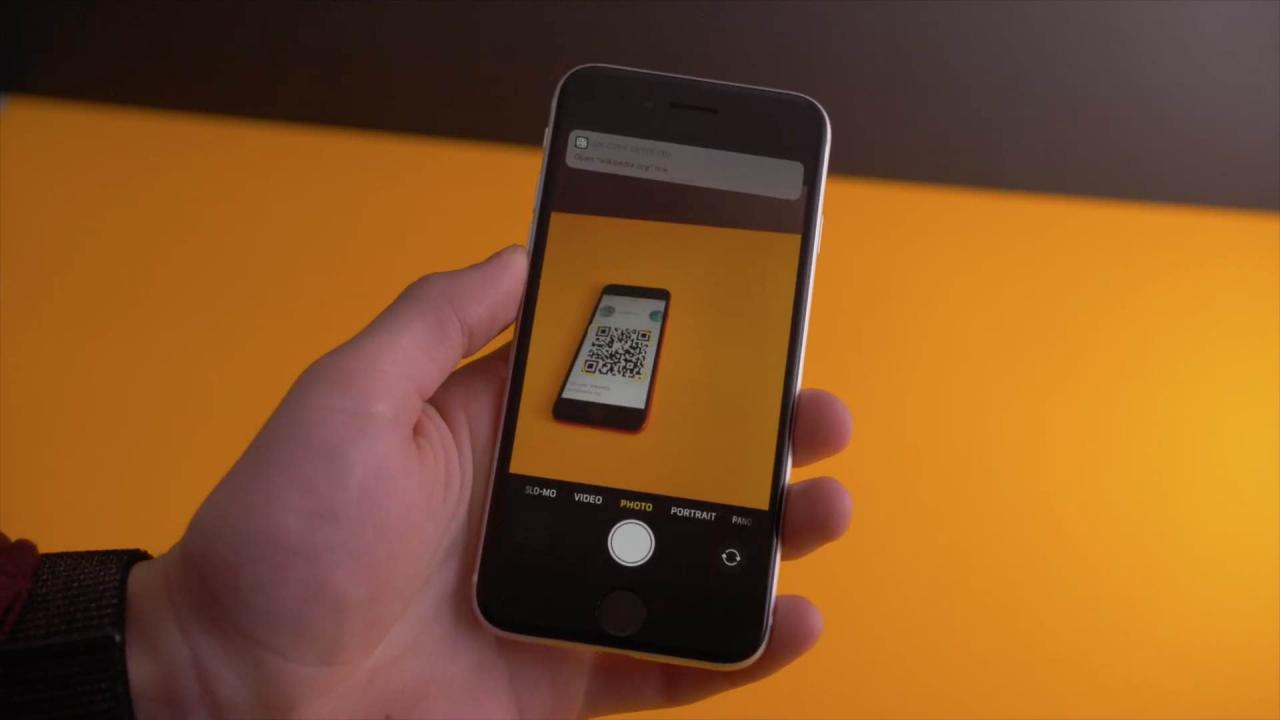
Assicurarsi che l’opzione per la scansione dei codici QR sia attivata in Impostazioni → Telecamera
Esportazione di foto dal vivo come video
Come il suggerimento precedente, anche questo funziona su iPhone più vecchi. Per esportare una foto dal vivo come video, selezionarla in Foto, premere il pulsante Condividi e scegliere l’opzione Salva come video .

Esportazione di foto dal vivo come video da condividere con amici non Apple
Gesto dattilografia
iOS 13 consente di digitare strisciando quando si utilizza la tastiera di magazzino ( Lo scorrimento a Tipo deve essere onin Impostazioni → Generale → Tastiera ) Mentre scorrete per digitare, vedete delle alternative suggerite alla parola che state inserendo piuttosto che delle previsioni per la vostra parola successiva. Per inserire lettere accentate o altri caratteri alternativi, toccare e tenere premuto un tasto e poi scorrere per scegliere una delle opzioni.
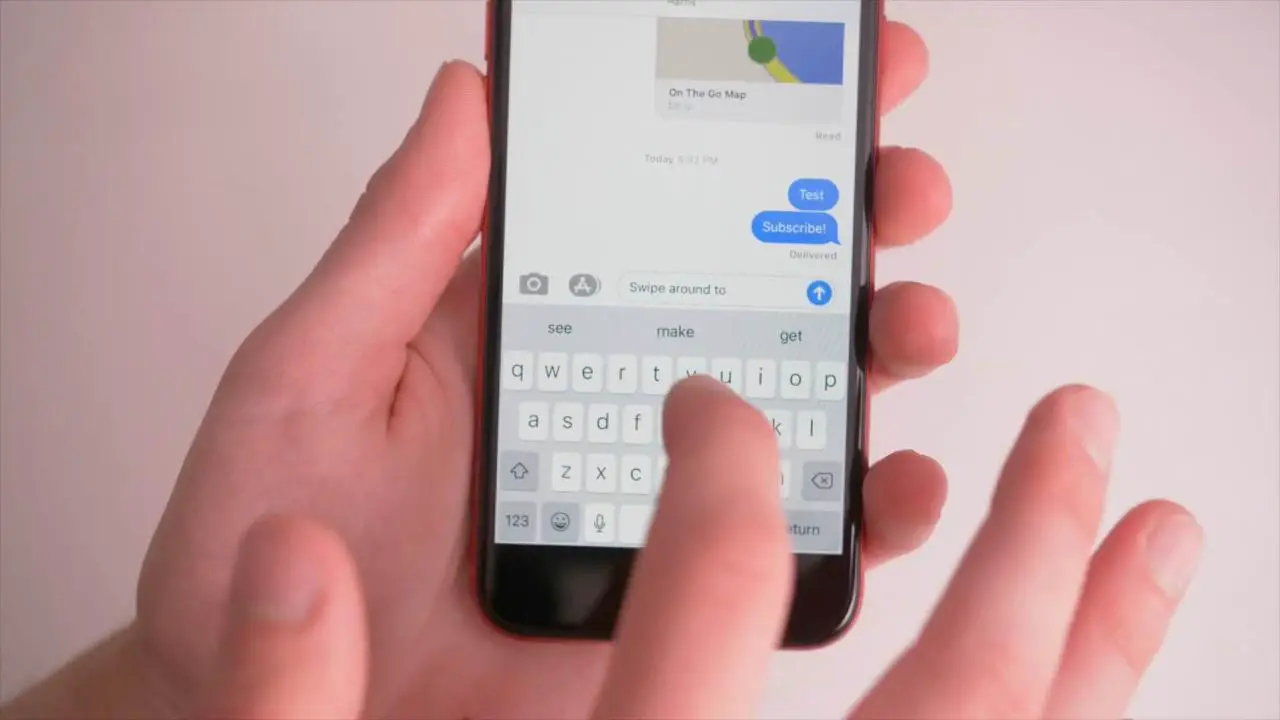
La versione di Apple della digitazione a gesti è abbastanza grande
Posizionamento preciso del cursore
L’iPhone SE non ha 3D Touch, ma iOS viene in soccorso con Haptic Touch: cioè un gesto di tap-and-hold abbinato a un feedback tattile che simula un click fisico in modo simile al 3D Touch. Questo consente di posizionare il cursore con precisione durante la modifica del testo tenendo premuto il tasto della barra spaziatrice, quindi trascinare il cursore dove si desidera che si trovi.
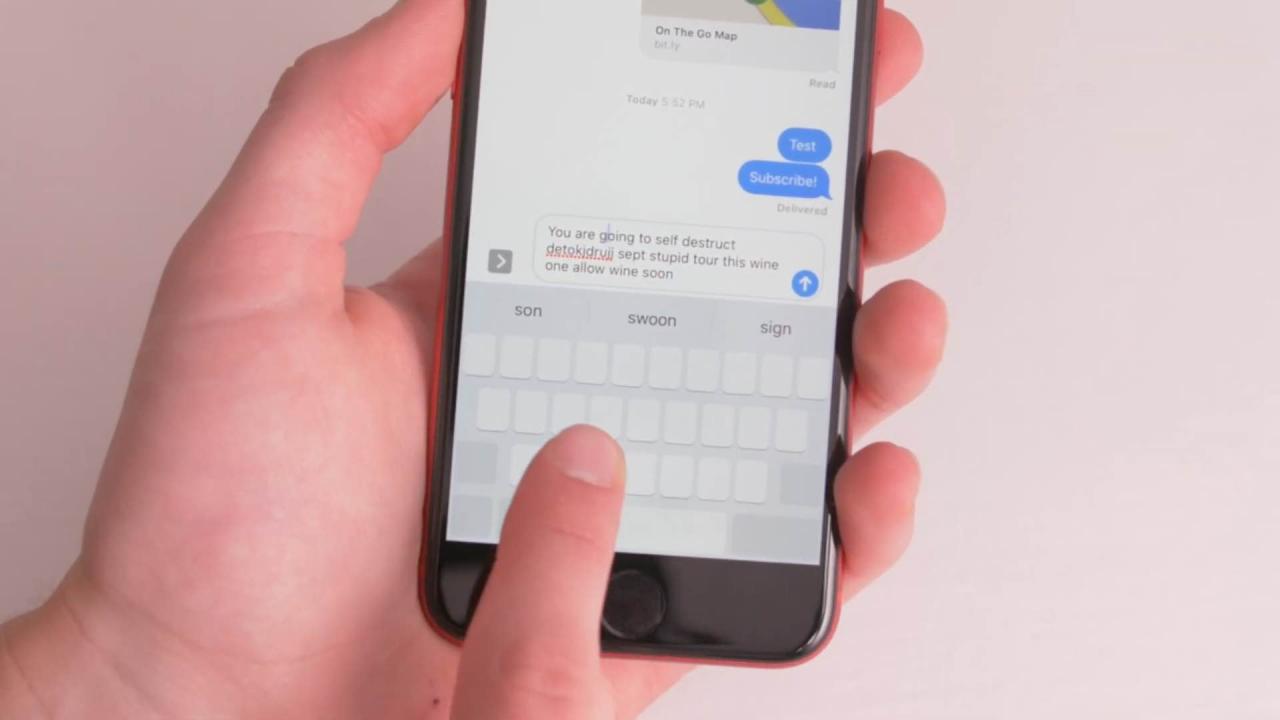
Tenere la barra spaziatrice per posizionare con precisione il cursore
Investire nella ricarica rapida
Grazie al suo design compatto da 4,7 pollici, l’iPhone SE non ha abbastanza spazio all’interno per ospitare una batteria massiccia, il che significa che probabilmente lo ricaricherete una o due volte al giorno, a seconda del vostro particolare caso d’uso. Fortunatamente, il telefono supporta la ricarica rapida, dandovi il 50% di carica in soli 30 minuti – se avete il giusto caricabatterie e cavo.

Il nuovo iPhone SE supporta la ricarica senza fili con caricabatterie certificati Qi
Apple mette il normale, minuscolo caricabatterie da cinque watt nella scatola, ma supporta solo la ricarica super lenta. Per caricare velocemente il vostro iPhone SE, assicuratevi che sia collegato a un caricabatterie USB-C Power Delivery da 18 watt o superiore tramite un cavo da Lightning a USB-C (se possedete un iPhone 11 o un recente modello di MacBook, avete già un caricabatterie USB-C molto capace che può caricare velocemente il vostro iPhone SE).

Carica velocemente il tuo iPhone SE con il tuo caricabatterie USB-C per MacBook
Disattivare la luminosità automatica
Il vostro nuovissimo iPhone SE è dotato di un controllo automatico della luminosità per preservare la durata della batteria. Se non si desidera che la luminosità dello schermo dell’iPhone SE cambi automaticamente in base all’ambiente circostante, è sufficiente disattivare l’impostazione della luminosità automatica in Impostazioni → Generale → Accessibilità → Alloggiamenti del display (che dovrebbe apparire come “On”).
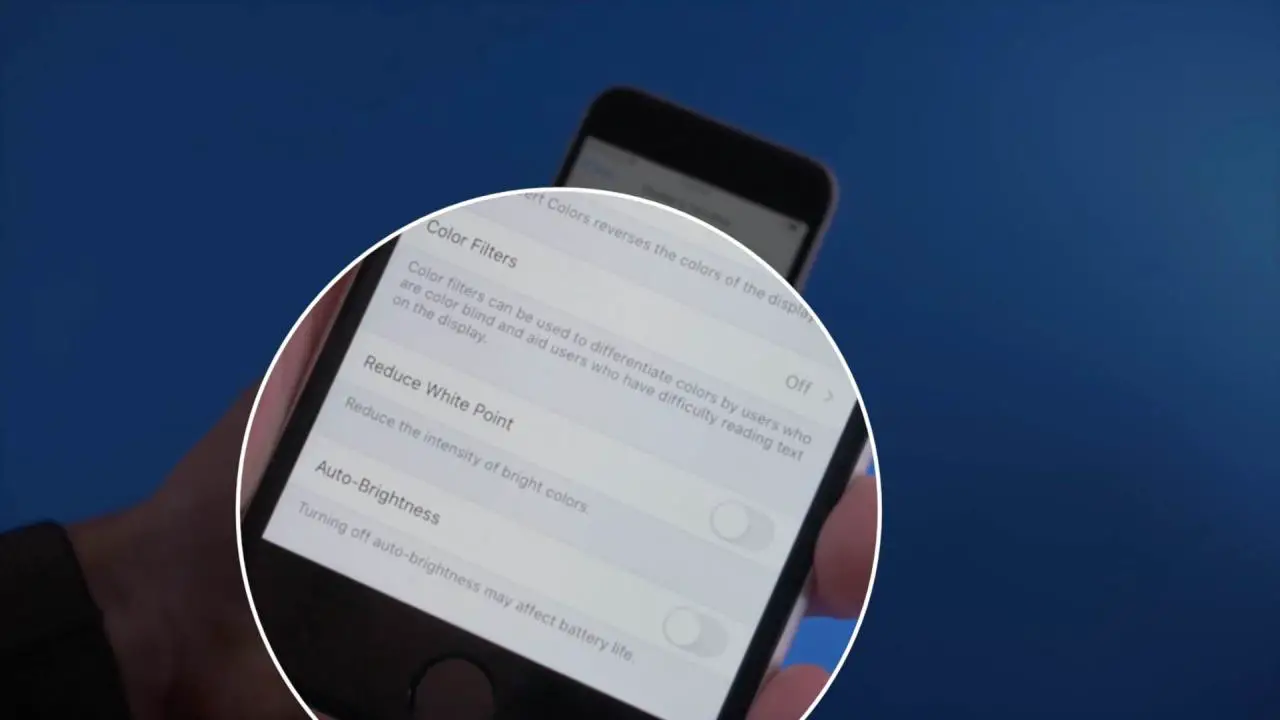
La disattivazione dell’impostazione della luminosità automatica può ridurre la durata della batteria
Spostare più applicazioni contemporaneamente
Probabilmente questo vi è familiare: toccate e tenete premuta un’icona nella schermata iniziale fino a quando le icone non iniziano a muoversi. Ora usate un altro dito per toccare altre icone da raccogliere, che potrete poi spostare in un’altra posizione nella schermata iniziale, o in un’altra schermata iniziale, come un fascio.

Applicazioni per la schermata iniziale multiple in movimento
Riavvio forzato dell’iPhone SE
Spegnete il vostro iPhone SE come fareste con qualsiasi altro smartphone Apple abilitato al Touch ID, tenendo premuto il pulsante di accensione fino a quando non appaiono le vostre opzioni di merda. Il riavvio forzato di un iPhone SE è, tuttavia, leggermente diverso dall’iPhone 6 e dai vecchi telefoni.
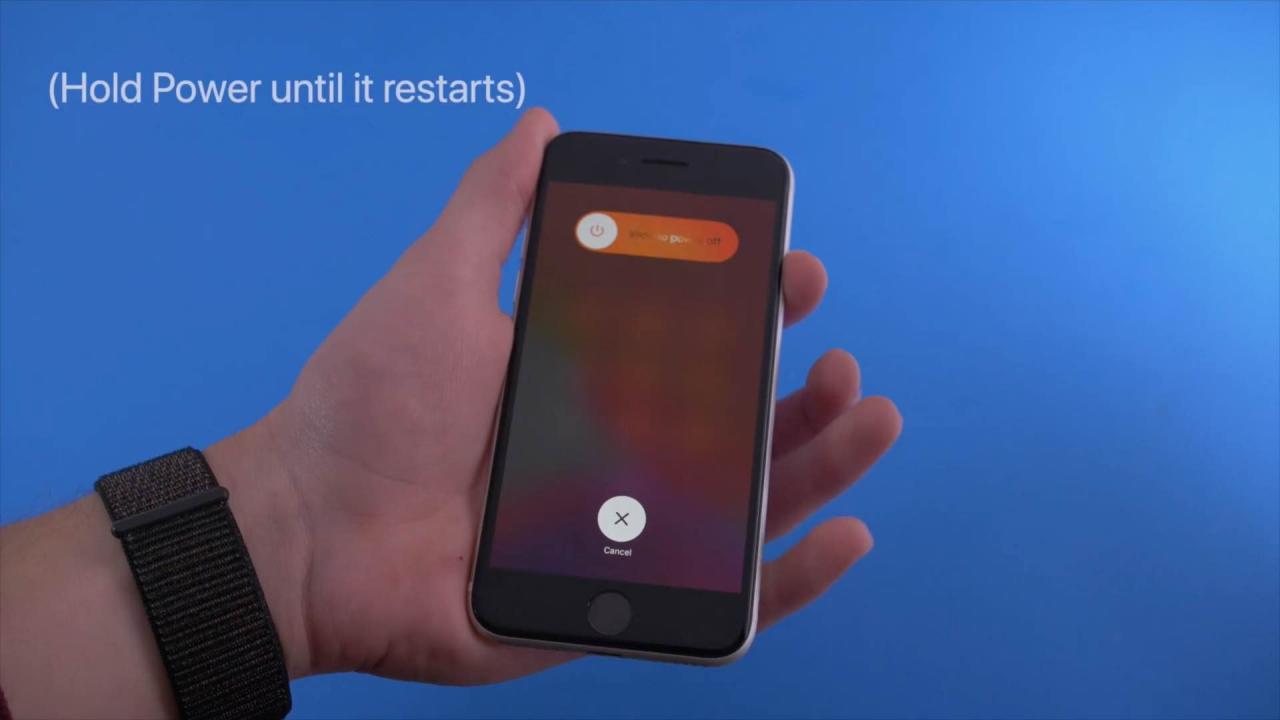
Riavviare forzatamente l’iPhone SE se smette di rispondere
Per forzare il riavvio dell’iPhone SE, premere rapidamente il pulsante del volume verso l’alto e poi il pulsante del volume verso il basso e poi tenere premuto il pulsante di accensione fino al riavvio forzato del telefono.
Per ulteriori informazioni sull’iPhone SE, consultare le specifiche tecniche ufficiali.
Pensi che avremmo dovuto mettere altre caratteristiche nella nostra lista?
Non siate timidi, fateci sapere quali e perché, nella sezione commenti qui sotto.
Hai bisogno di aiuto? Chiedete a TuttoTutorial!
Se ti piace questo tutorial, passalo ai tuoi amici e lascia un commento qui sotto.
Sei rimasto incastrato? Non sai come fare certe cose sul tuo dispositivo Apple? Fatecelo sapere tramite [email protected] e un futuro tutorial potrebbe fornire una soluzione.
Inviare i propri suggerimenti tramite [email protected].
